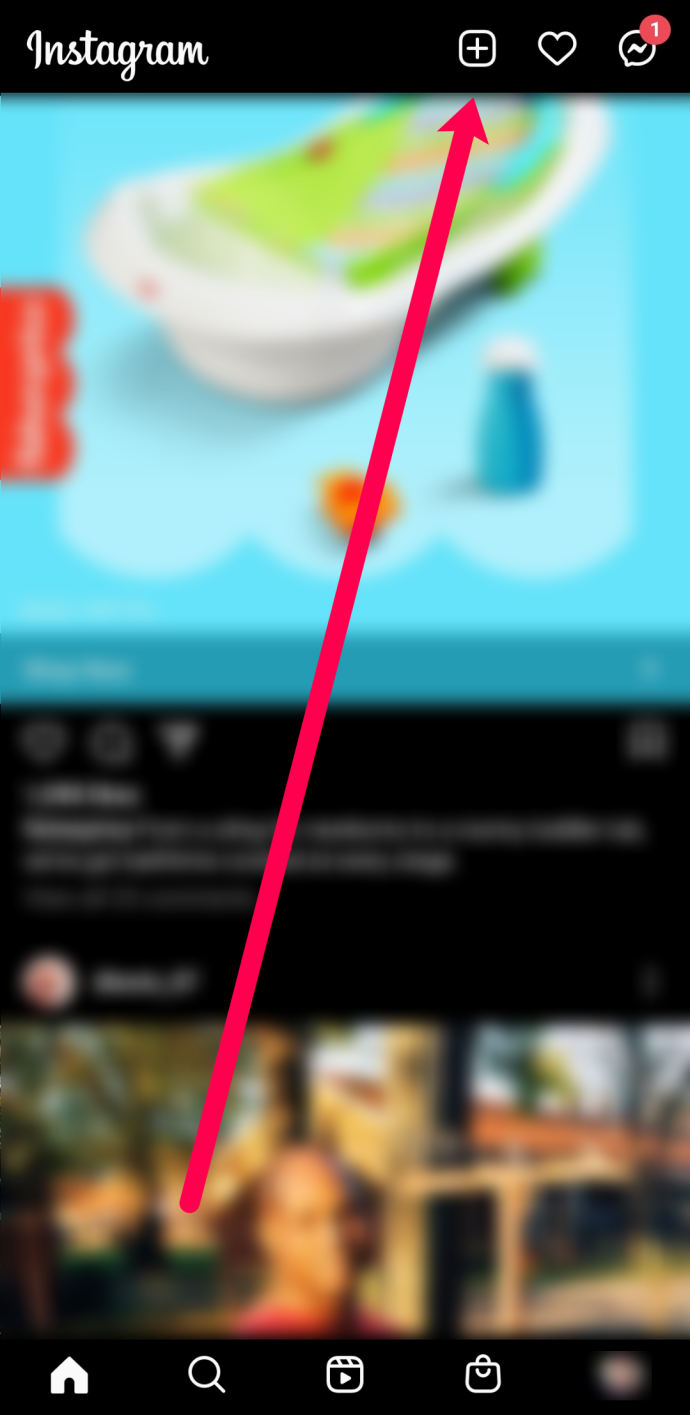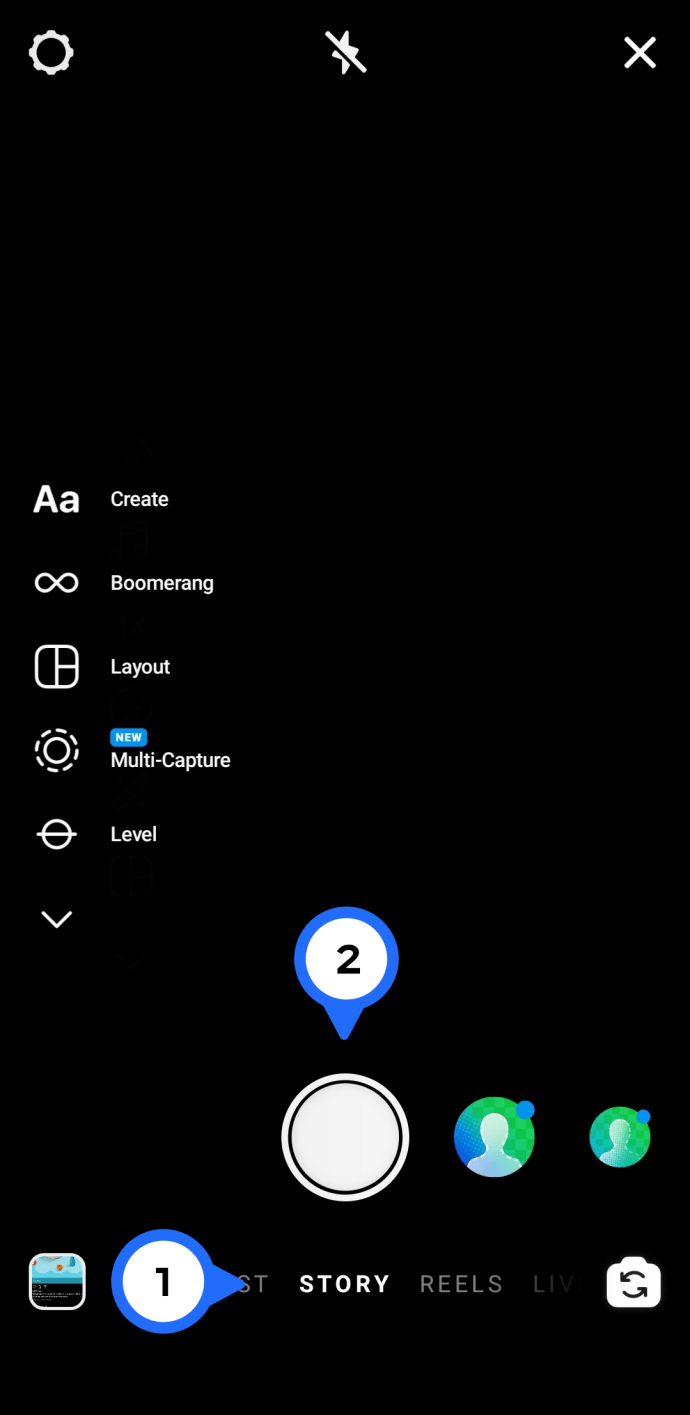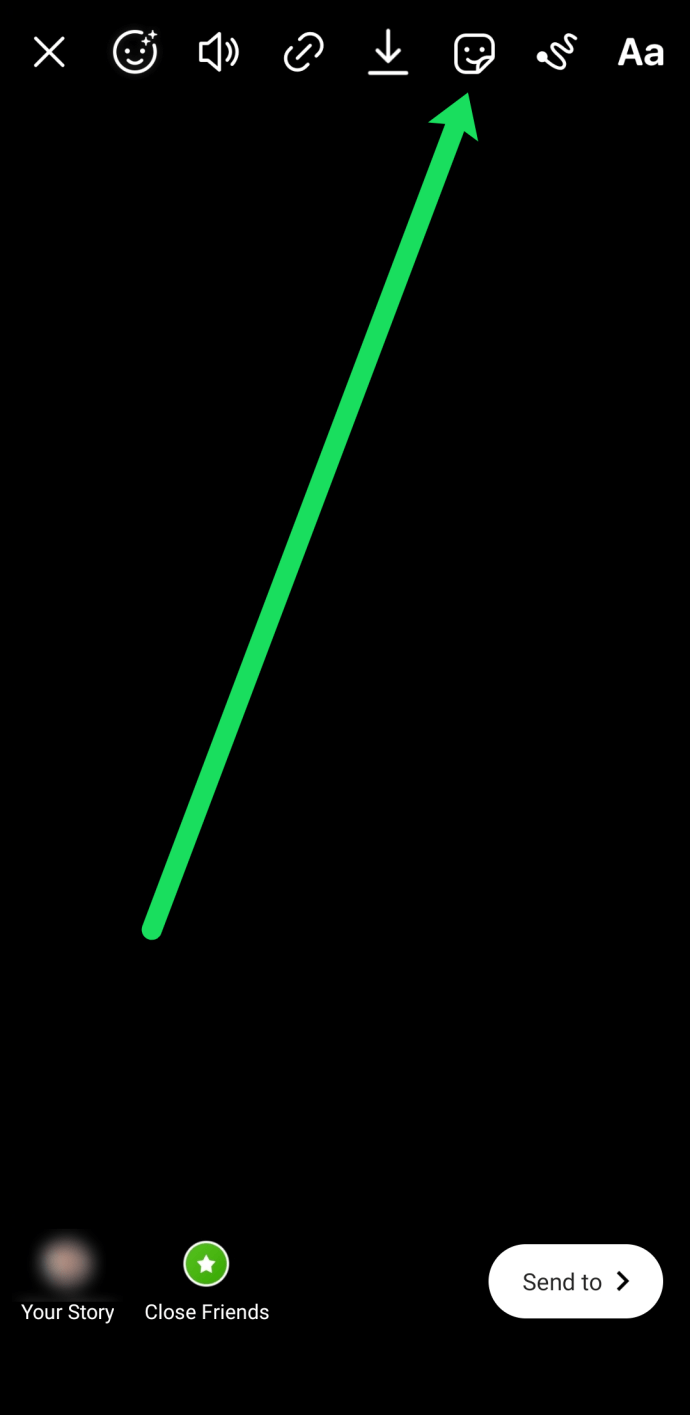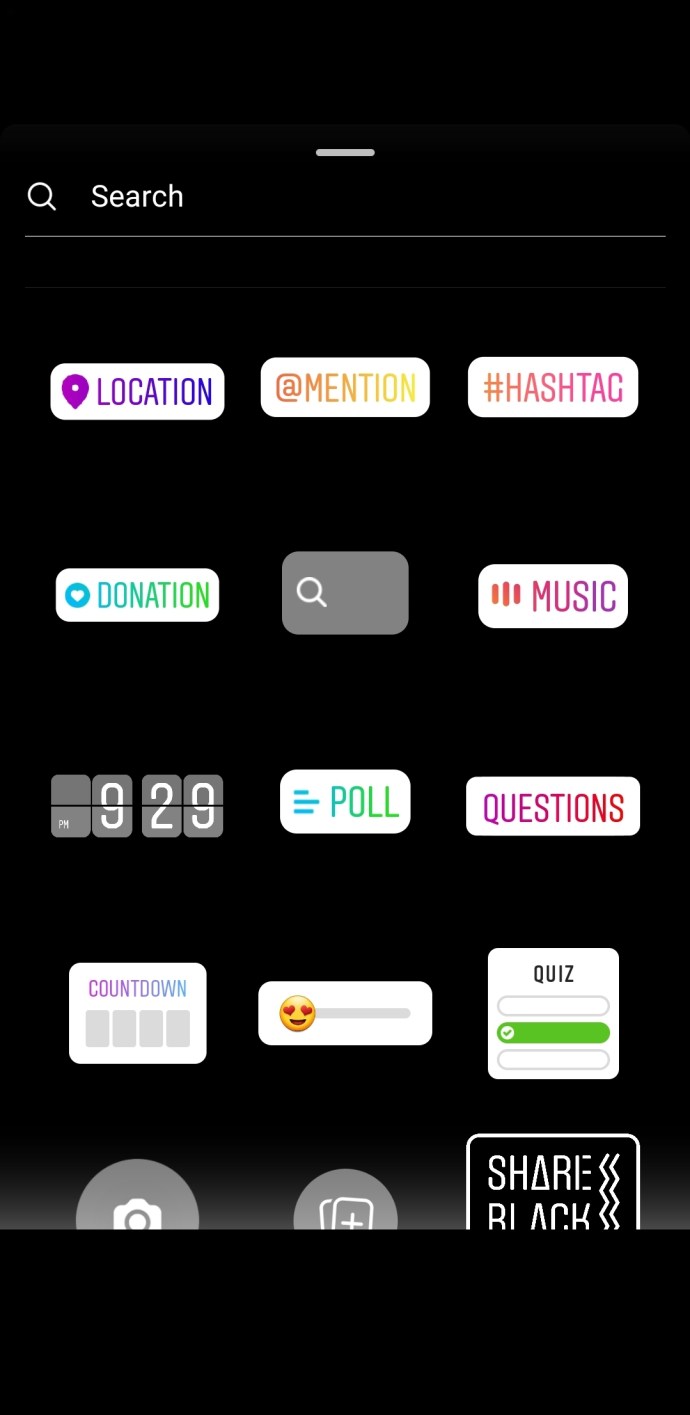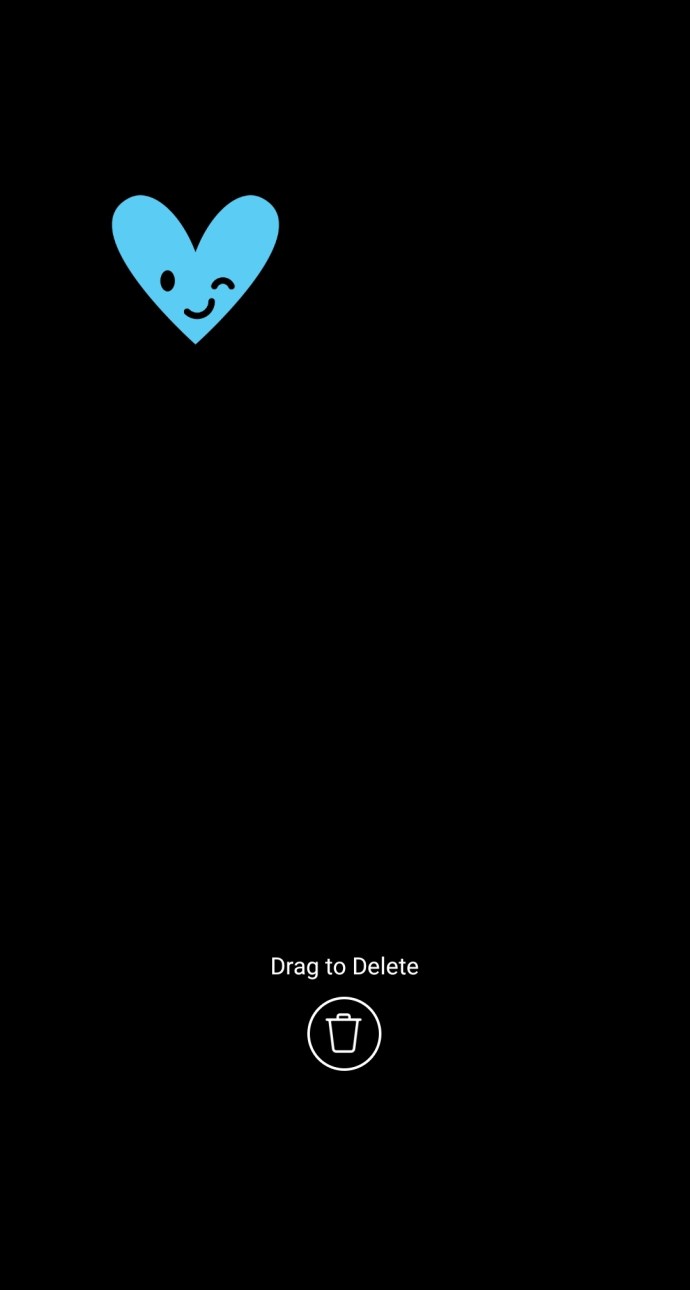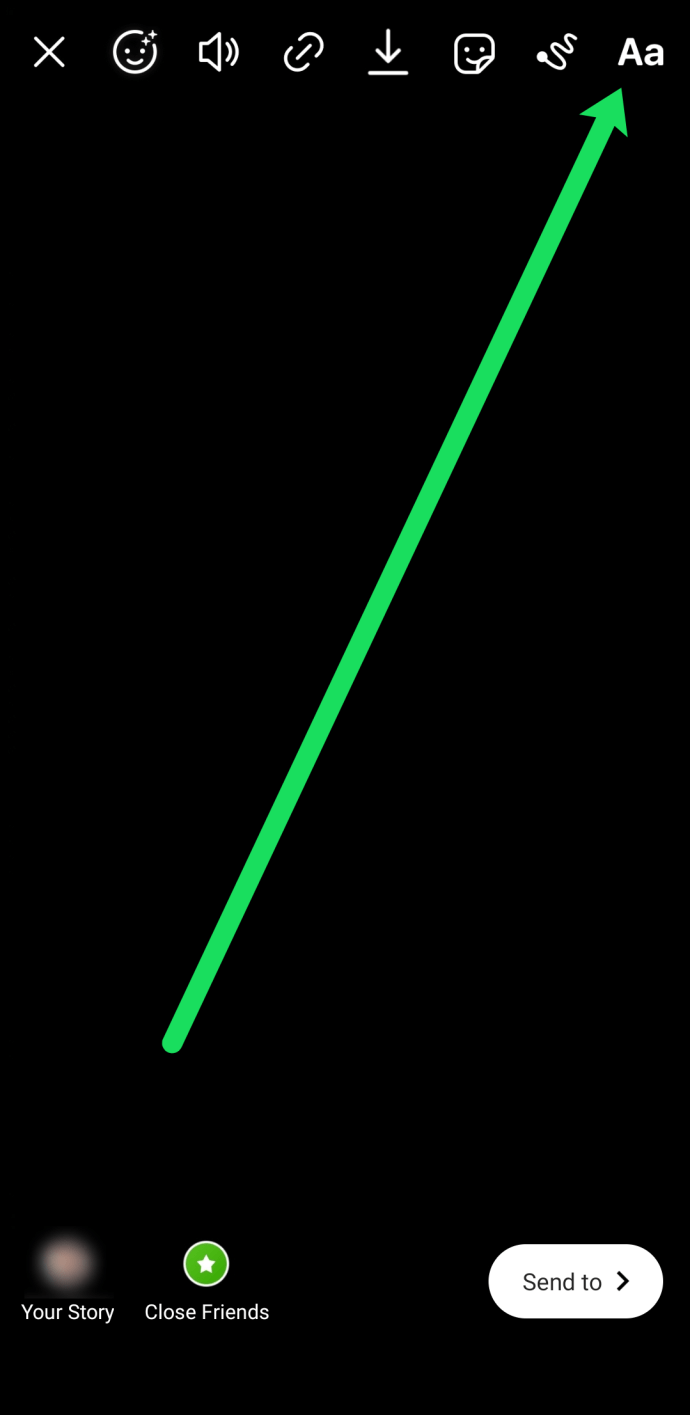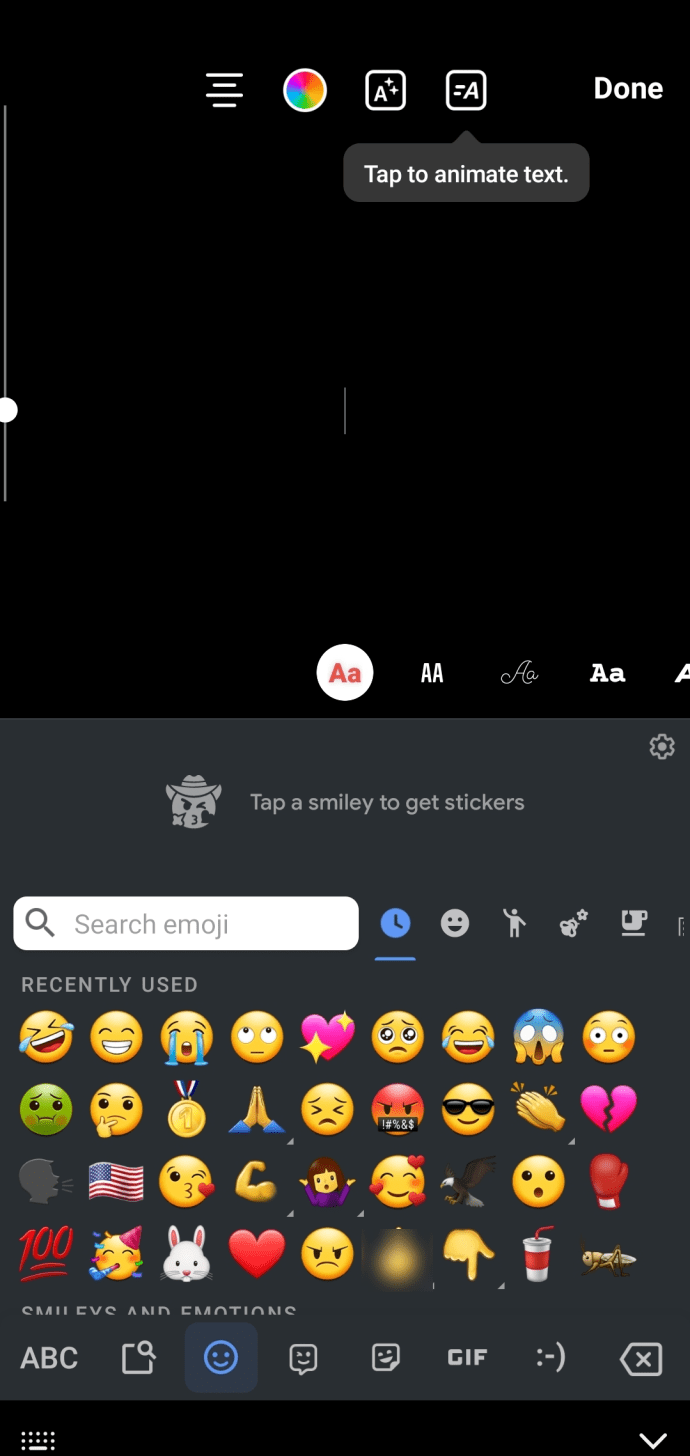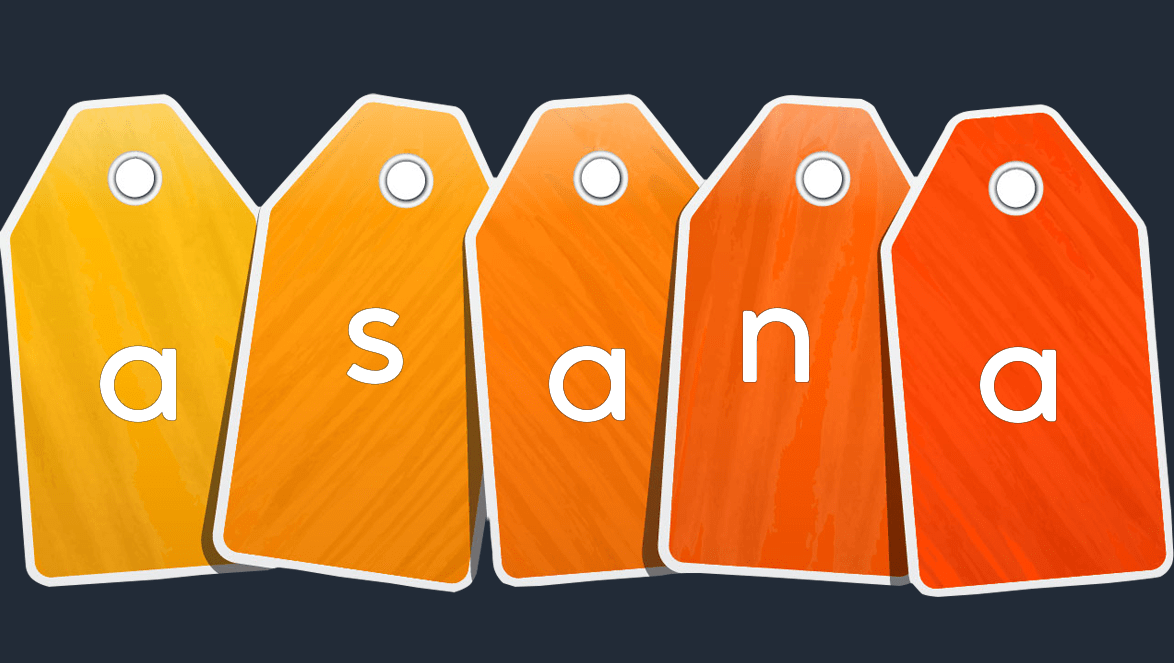Instagram 스토리에 스티커 또는 이모티콘을 추가하는 방법
인스타그램 스토리는 사용자가 단순한 게시물을 넘어 자신의 개성과 창의성을 표현할 수 있는 방법입니다. 스토리는 짧은 시간 동안만 지속되지만 Instagram 사용자는 스토리를 진지하게 받아들이고 스토리를 완성하는 데 많은 시간을 보냅니다.

더 많은 플레어를 추가하려면 Instagram 스토리에 스티커와 이모티콘을 추가할 수 있습니다. 이 만화 같은 아이콘은 스토리에 깊이를 더합니다. 이 기사에서는 Instagram 스토리에 스티커와 이모티콘을 추가하는 방법을 보여줍니다.
Instagram 스토리에 스티커 또는 이모티콘 추가하기
기본부터 시작하겠습니다. Instagram 스토리에 이미지를 추가하려는 경우 임시 게시물에 대한 카메라 인터페이스에 액세스하는 여러 가지 방법이 있습니다. 계정의 Instagram 피드에 들어가면 다음 중 하나를 수행하여 카메라 인터페이스를 열 수 있습니다.
스티커 추가 방법
- Instagram의 오른쪽 상단 모서리에 있는 더하기 아이콘을 탭합니다.
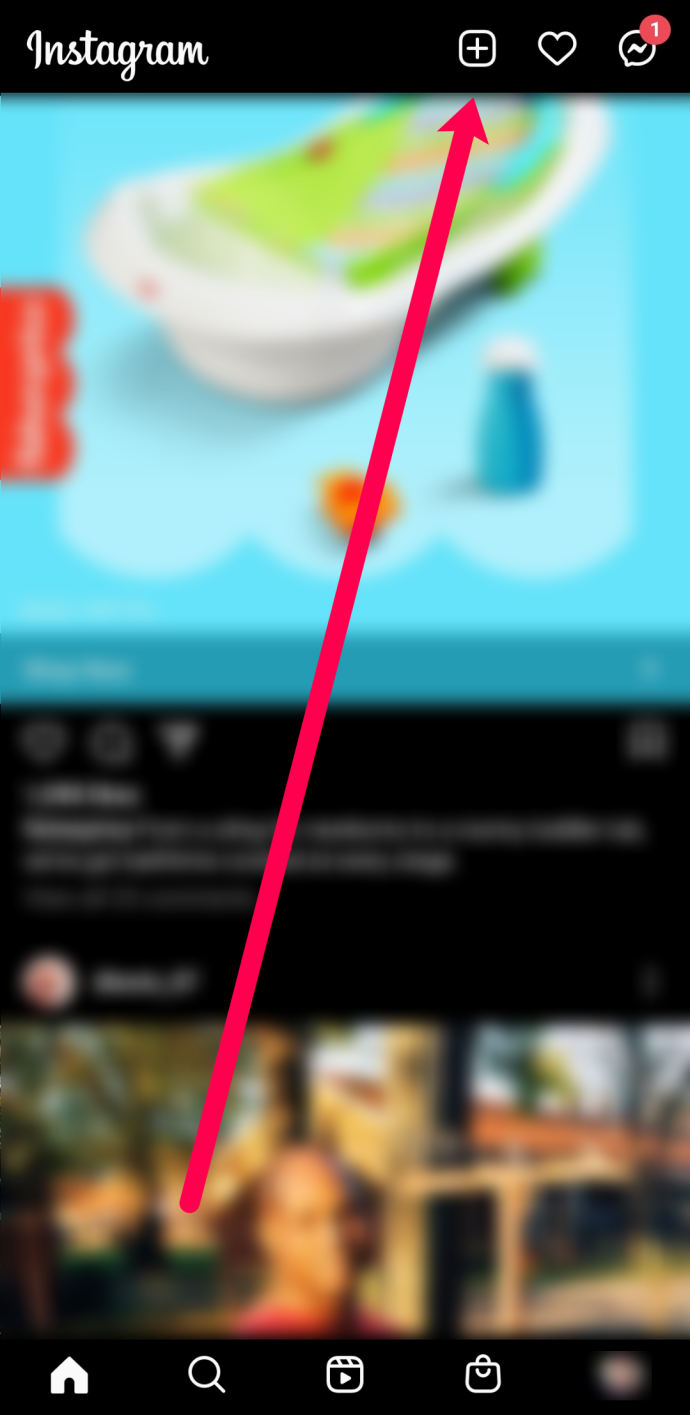
- 페이지 하단의 '스토리'로 스크롤합니다. 녹화 아이콘을 클릭하여 게시하고 싶은 콘텐츠를 녹화하세요. 왼쪽 하단 모서리에 있는 업로드 아이콘을 탭하여 이미 만든 콘텐츠를 추가할 수도 있습니다.
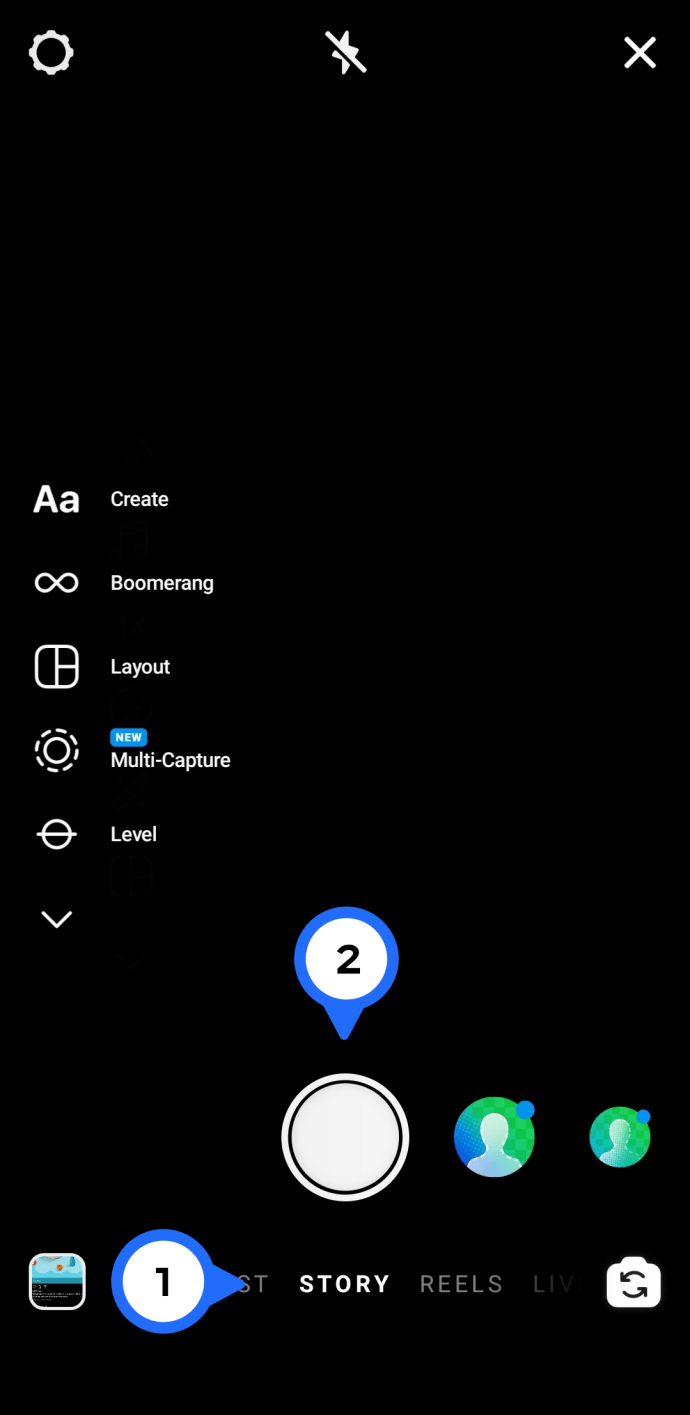
- 다음 페이지 상단의 스티커 아이콘을 탭합니다.
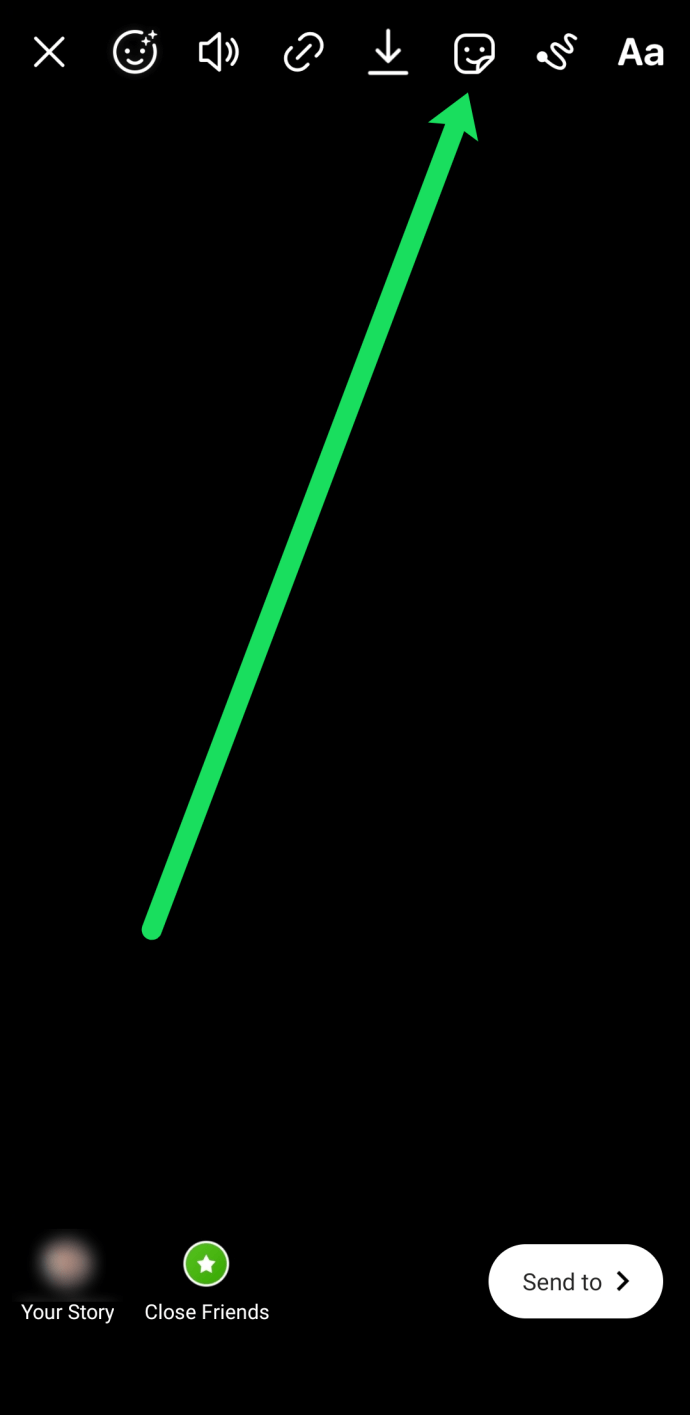
- 원하는 스티커를 탭하세요.
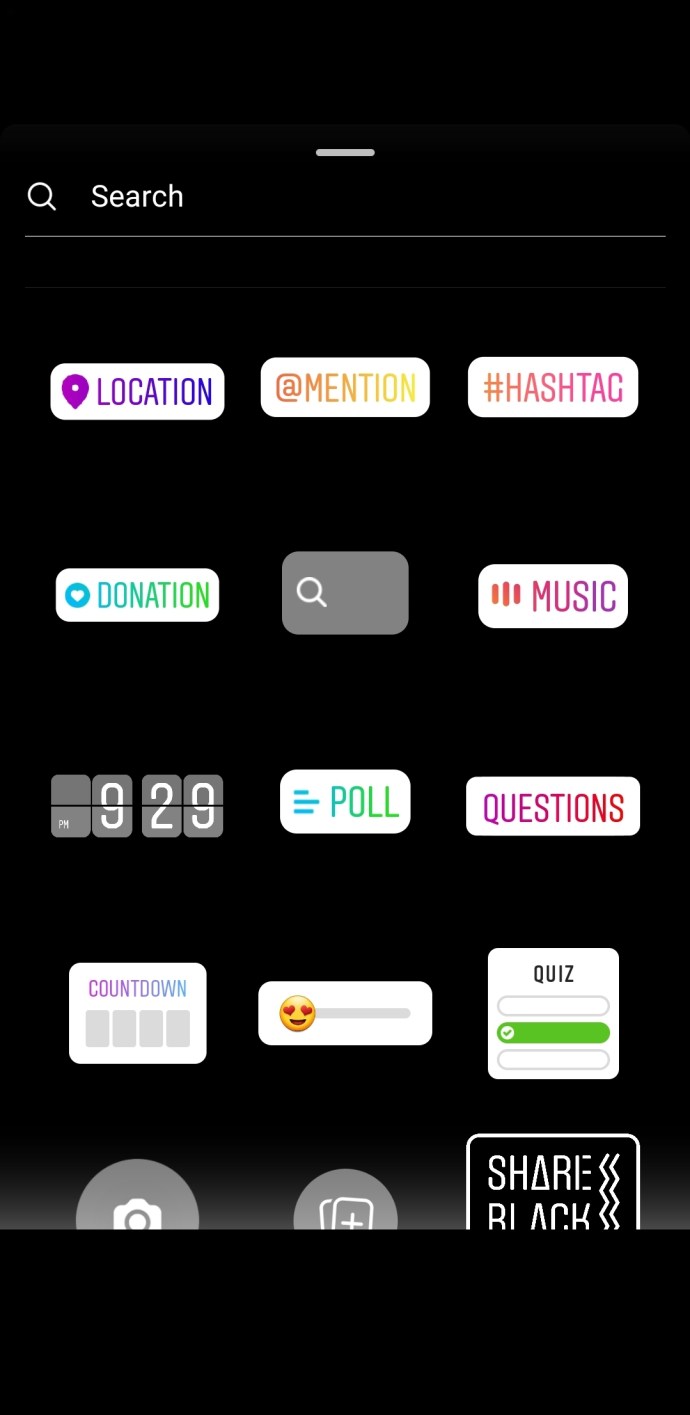
- 스티커 아이콘을 길게 눌러 스토리에서 원하는 위치에 배치합니다. 휴지통 아이콘으로 드래그하여 버릴 수도 있습니다.
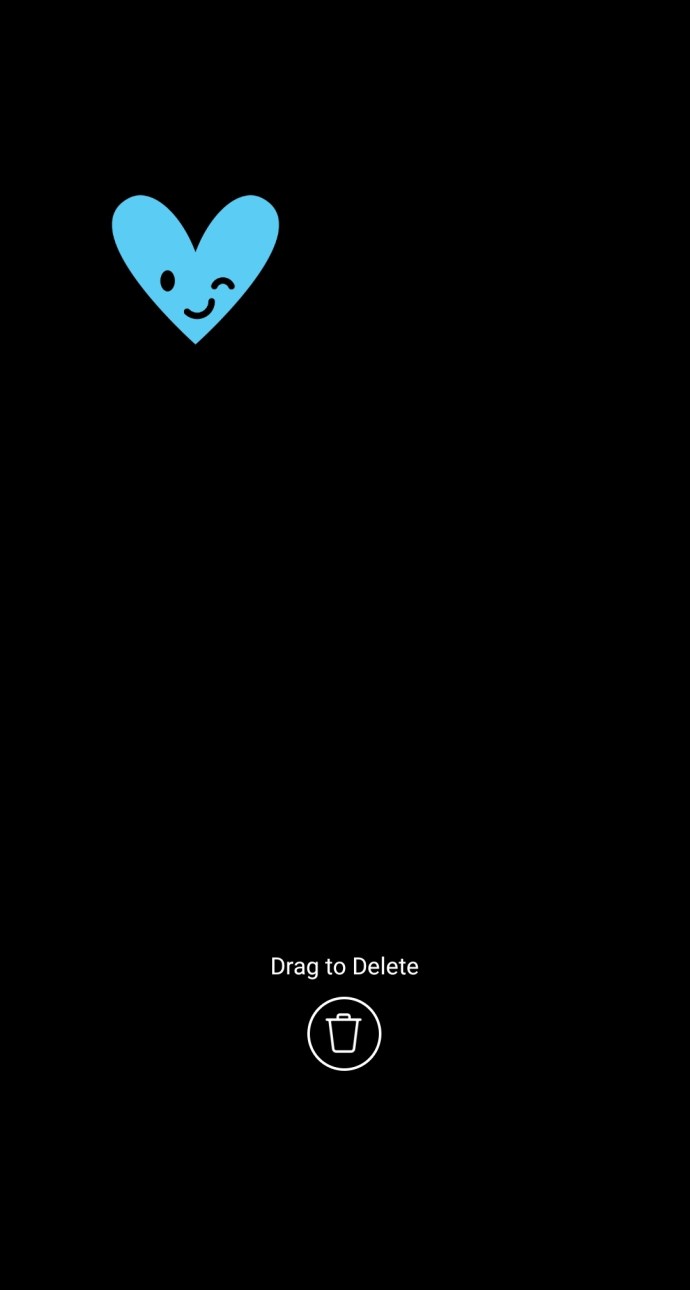
스토리에 게시하려는 스냅샷을 찍거나 비디오를 녹화하면 캡처를 편집할 수 있는 기회가 주어집니다. 사진에 스티커와 이모티콘을 추가하려고 하기 때문에 한 번에 하나씩 다룰 것입니다.
스티커 설명
스티커 폴더에는 연중 요일과 시간에 따라 변경되거나 변경되는 많은 콘텐츠가 있지만 여기에서는 Instagram Stories에서 찾을 수 있는 스티커 유형의 몇 가지 예에 불과합니다.
- 위치: 위치를 탭하면 위치 조회 디스플레이로 이동하여 근처에 있는 핫스팟을 포함하여 전 세계의 다양한 지역을 검색할 수 있습니다. 여기에서 본 커스터마이징은 정말 멋집니다. Snapchat과 같은 앱에 의존하여 해당 지역에 대한 지오 필터를 준비하는 대신 올바른 데이터를 입력하기 위해 자신에게 의존할 수 있습니다. 자신의 위치를 선택하고 나면 디자인, 로고 등을 순환하면서 스티커를 설정할 수 있습니다.
- 날씨: Snapchat과 달리 날씨는 필터가 아니라 스티커입니다. 우리 사랑 이미지의 중앙 프레임에 영구적으로 온도를 유지하지 않는 기능은 탁월한 추가 기능입니다. 날씨를 선택하고 나면 날씨가 어떻게 보이길 원하는지에 대한 수많은 디자인과 옵션을 순환할 수 있습니다. 결정을 내린 후에는 스티커를 확대 및 축소하고 디스플레이의 모서리나 측면으로 이동하여 자신의 스티커처럼 느낄 수 있습니다. Snapchat의 자체 날씨 버전과 비교할 때 Instagram에서 이 스티커를 구현하는 것을 훨씬 선호합니다.

- #해시태그: 좋아, 이거 꽤 멋지다. Instagram은 해시태그(Twitter가 다른 하나임)의 인기와 명성을 이끈 두 개의 소셜 네트워크 중 하나이기 때문에 Instagram Stories에는 스토리에 해시태그 스티커를 추가할 수 있는 기능이 있습니다. 라인업에서 스티커를 선택하면 스티커에 자신의 텍스트를 입력하라는 메시지가 표시됩니다. 원하는 모든 것이 가능하며 Instagram은 인기 있거나 인기 있는 해시태그를 입력할 때 제안을 추가합니다.
- 요일: 이것은 Snapchat의 요일 필터가 작동하는 방식과 정확히 동일하지만 Instagram을 사용하면 스티커 모양을 이동, 확대/축소 및 제어할 수 있습니다.

두 페이지에 걸쳐 더 많은 스티커가 펼쳐져 있으며 일반적으로 여름용 수박 조각과 같은 멋진 또는 시간 기반 디자인을 제공하며 자신의 셀카 위에 놓을 수 있는 모자와 안경을 제공합니다. 스토리에 원하는 만큼 스티커를 붙일 수 있지만 더 많이 추가할수록 이미지가 더 바빠집니다.
그들 모두는 원하는대로 화면 주위로 드래그 할 수 있으며 일부는 스티커 자체를 탭하여 변형을 순환하여 다른 디자인을 가질 수 있습니다. 그리고 실수로 스티커 선택을 잘못한 경우, 스티커를 디스플레이 하단으로 드래그하면 스티커가 완전히 삭제됩니다.

이모티콘을 추가하는 방법
Instagram 스토리에 이모티콘을 추가하는 것은 생각만큼 쉽지 않습니다. 스티커 옵션과 달리 이모티콘에 대한 직접 링크는 없습니다. 대신해야 할 일은 텍스트 옵션을 사용하는 것입니다.
인스타그램 스토리에 이모티콘을 추가하는 방법은 다음과 같습니다.
- 위의 동일한 단계에 따라 더하기 아이콘을 탭하여 스토리를 시작합니다.
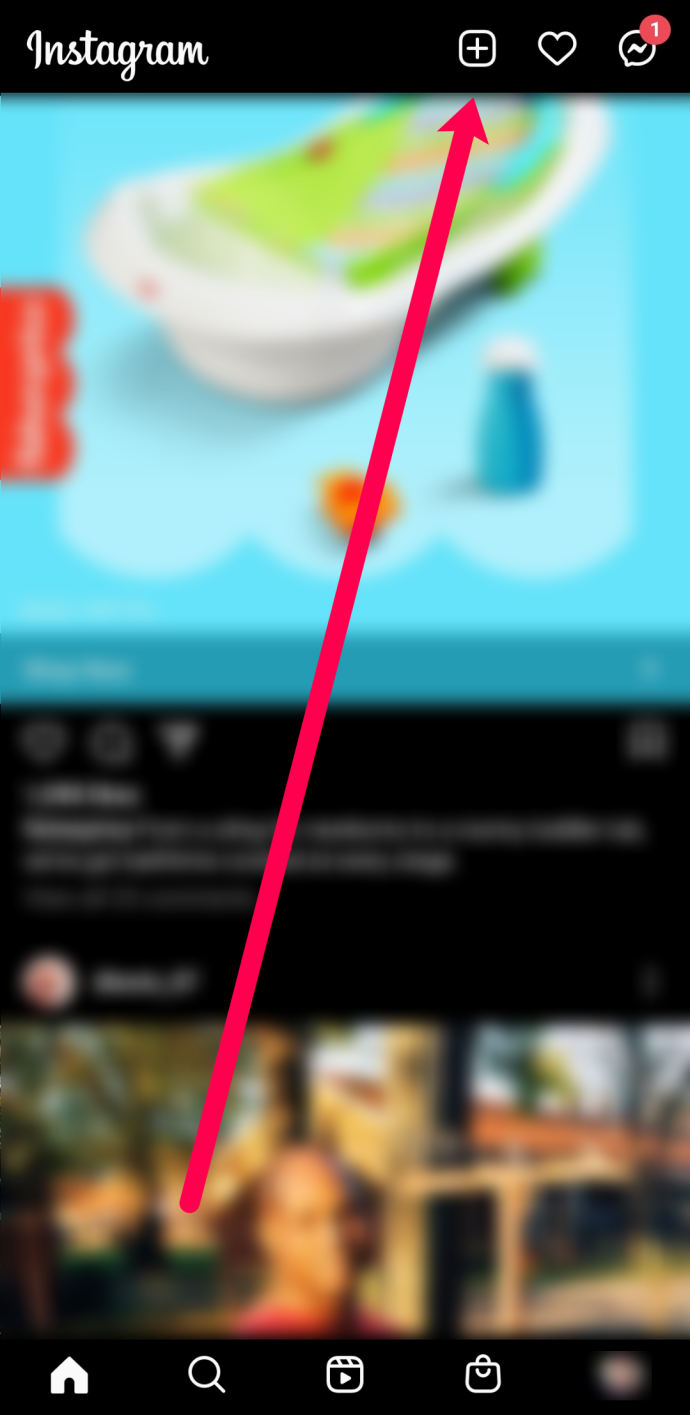
- 스위치를 '스토리'로 전환합니다.
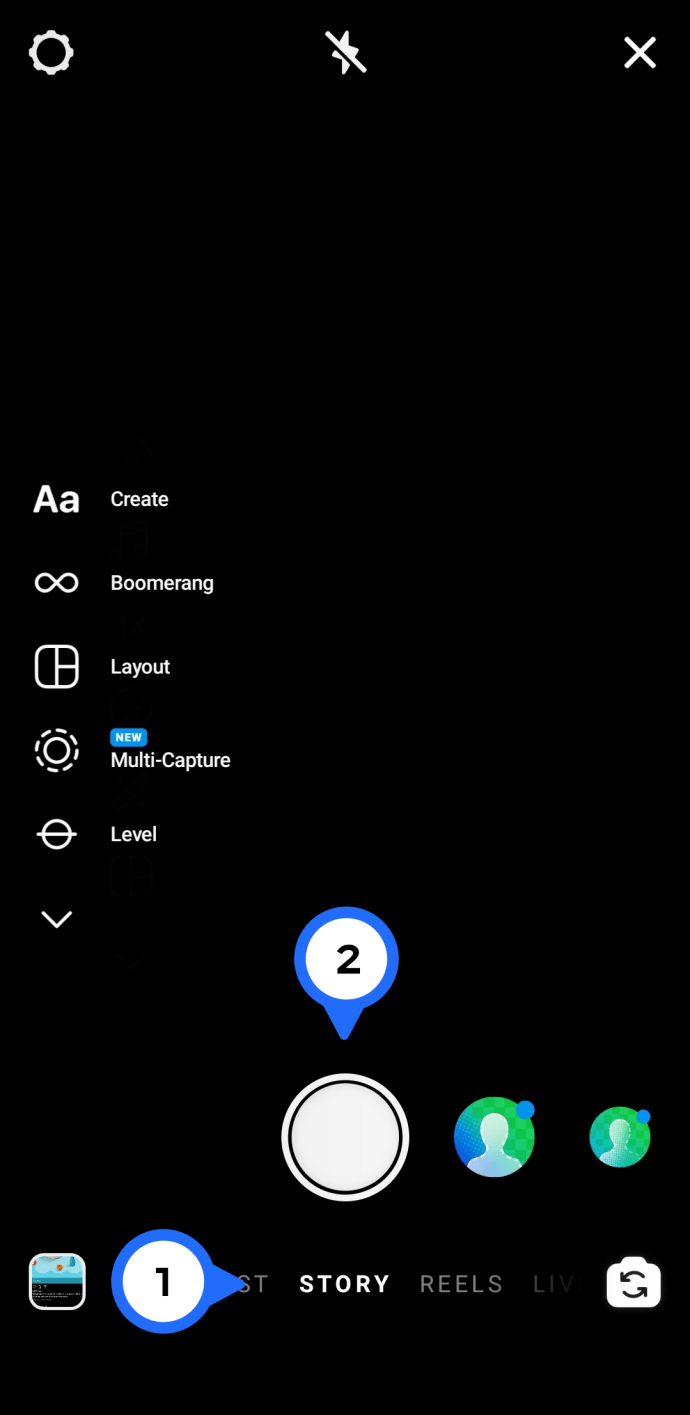
- 원하는 콘텐츠를 녹화하거나 업로드하세요.
- 오른쪽 상단 모서리에 있는 'Aa' 텍스트 아이콘을 탭합니다.
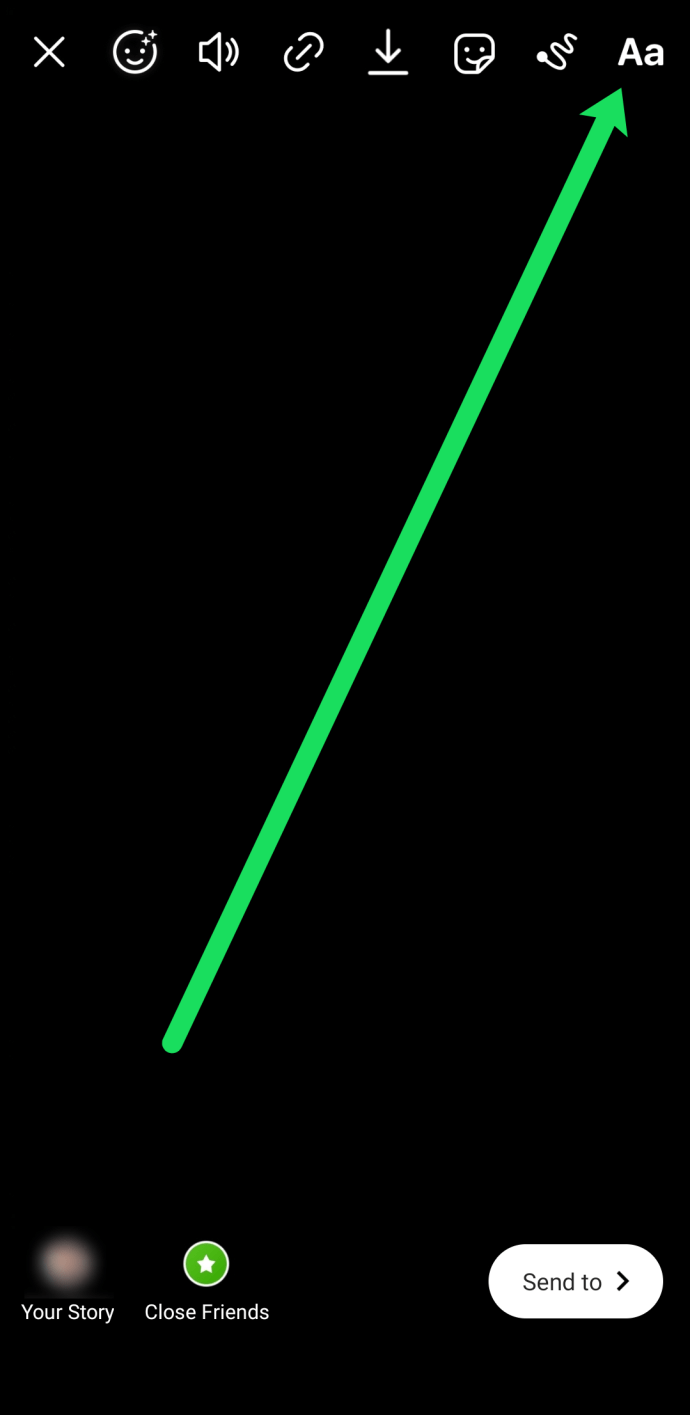
- 기기 키보드의 이모티콘 아이콘을 탭하고 원하는 이모티콘을 추가하세요.
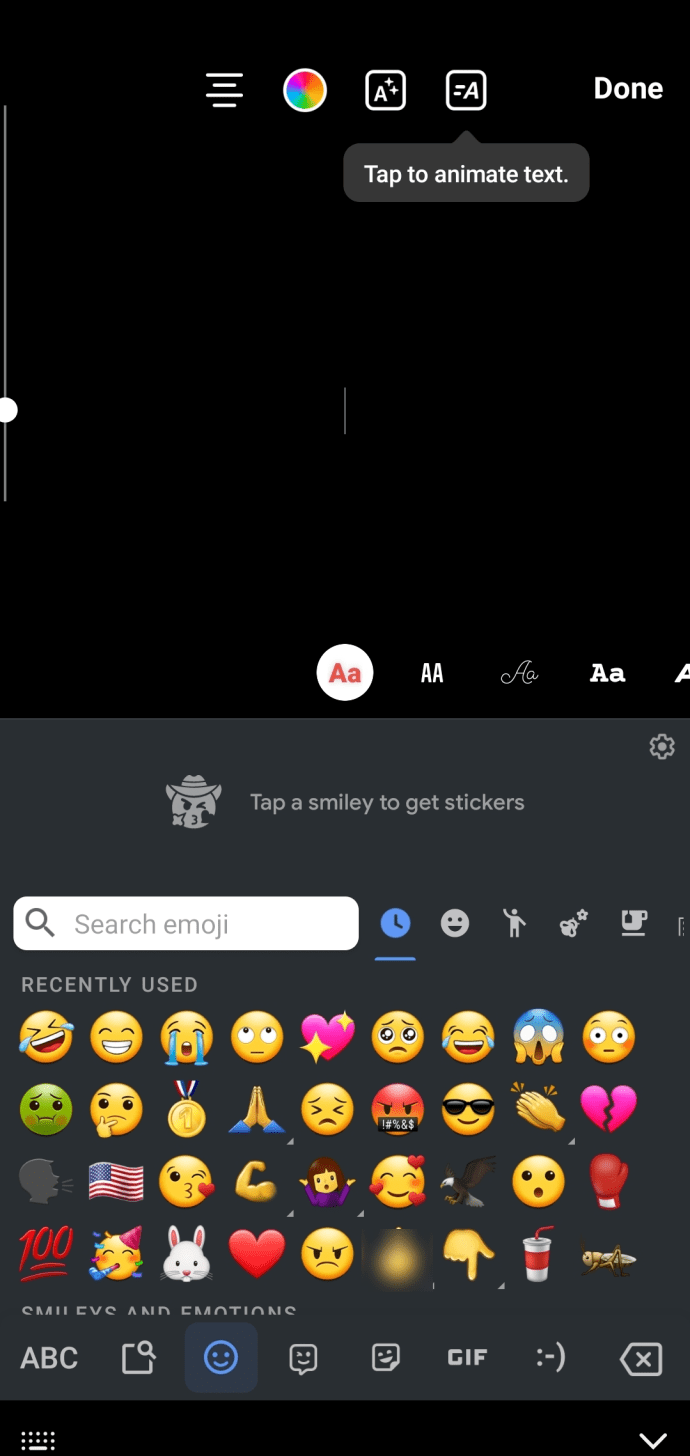
스토리 게시
스티커와 이모티콘으로 사진을 디자인하는 방식이 마음에 들면 사진을 스토리에 직접 게시하거나 디스플레이의 오른쪽 하단 모서리에 있는 다음 버튼을 눌러 몇 가지 선택을 할 수 있습니다. 이미지가 간다. 옵션은 다음과 같습니다.
- "다음"을 누르면 이미지를 팔로워에게 직접 보낼 수 있는 디스플레이가 로드됩니다. 그룹을 시작하거나, 여러 사람에게 개별적으로 보내거나, 이름을 검색하여 선택할 수 있습니다. 다이렉트 메시지를 사용한 적이 없다면 기본적으로 Snapchat의 표준 스냅 전송 서비스와 같은 기능을 합니다(5배 빠르게 말해 보세요). 받는 사람은 메시지를 받게 되며 사진을 본 후에는 영원히 사라집니다. 이 메시지에서 스토리에 사진을 추가할 수도 있습니다.
- 사진을 스토리에 직접 추가하려면 "다음" 버튼을 누르는 대신 디스플레이의 왼쪽 하단 모서리에 있는 "내 스토리"를 누르십시오. "저장"을 누르면 사진이 장치에 직접 저장됩니다.

자주 묻는 질문
왜 스티커를 추가할 수 없나요?
스티커를 추가하는 데 문제가 있는 경우 Instagram 지원팀에 문의하세요. 그러나 먼저 시도할 수 있는 몇 가지 사항이 있습니다.
항상 그렇듯이 응용 프로그램이 최신 상태인지 확인하십시오. 개발자가 버그 및 보안 문제를 수정하기 위해 이러한 업데이트를 정기적으로 릴리스하기 때문에 오래된 응용 프로그램에는 문제가 있을 수 있습니다. Google Play Store 또는 Apple의 App Store로 이동하여 '업데이트' 버튼을 확인합니다. 유일한 옵션이 앱을 여는 것이라면 Instagram은 최신 상태입니다.
그런 다음 앱을 다시 시작해 보세요. 닫았다가 다시 열면 됩니다. 그래도 문제가 해결되지 않으면 휴대전화를 다시 시작하세요.
그런 다음 캐시를 지우거나(Android) 앱을 오프로드합니다(iPhone). 로그인 정보나 Instagram 데이터는 지워지지 않습니다. 그러나 문제를 일으키는 캐시 된 데이터를 제거합니다.
마지막으로 Instagram 지원에 연락하기 전에 DownDetector 웹 사이트 또는 Instagram의 Twitter 페이지를 방문하십시오. 이것은 시스템 전체의 문제일 수 있습니다. 즉, 개발자가 문제를 해결할 때까지 기다려야 합니다.